Слетает maps mi для андроида. Maps Me - навигатор прямо в вашем Андроид
В нашем двухнедельном автопутешествии больше всего я использовал приложение maps.me. Мы подсчитали, что оно было запущено более 100 часов. Поэтому впечатлений об использовании масса.
MAPS.ME (бывш. MapsWithMe) - картографическое приложение для операционных систем iOS, Android и BlackBerry. Приложение представляет собой офлайн-карты для мобильных устройств на основе данных OpenStreetMap. Идея создания приложения, как и первоначальная его разработка, принадлежит белорусским разработчикам. В ноябре 2014 года приложение MAPS.ME вошло в состав Mail.Ru Group.
Я являюсь пользователем программы с 2011 года. Приложение на моих глазах активно развивается: улучшаются карты, добавляется полезный функционал. До идеала далеко, но уже сейчас Maps.me можно считать приложением из разряда must have для подавляющего большинства пользователей.
Друг рассказал мне забавную историю. Он постоянно видел рекламу maps.me на разных сайтах. Думал, что это развод и бесплатных оффлайн карт не бывает, никогда не кликал по этой рекламе. Так бы оно и продолжалось, если бы я наглядно не показал ему всю полезность приложения.
Навигация с maps.me
Maps.me сразу предупреждает пользователя, что функция навигации в ней находится в зачаточном состоянии. Использовать Maps.me в качестве основного навигатора в автомобиле строго не рекомендуется. На своем продолжительном опыте мы убедились, что программа очень часто прокладывает неверные маршруты.
В отличие от профессиональных навигационных программ Maps.me рисует не лучший маршрут, а кратчайший. Она не учитывает знаки, размер машины и правила. Также программа частенько вводит в заблуждение. Вот пара примеров откровенного бреда.
Нелогичный проезд по кольцу:
Смешной заезд на парковку…

Зато в качестве дополнительного помощника Maps.me идеален. Я убедился в этом, когда мы с друзьями всемером сняли кемпер (дом на колесах) и поехали в двухнедельное путешествие по Европе. За эти 14 дней мы посетили 9 стран, проехали 6000 километров.

У нас было два обычных автомобильных навигатора, но без Maps.me на моём iPhone комфорт от поездки был бы куда меньше. В этой программе можно быстро искать ключевые точки. Детальность карт позволяет быстро сориентироваться, где парковка, заправка, рестораны и т.п.
Я почти всю дорогу в качестве штурмана подсказывал, где лучше свернуть на ночевку, на обед. Где есть бесплатный Wi-Fi, а где супермаркет. В городе следил за развязками. Постоянно происходили ситуации, когда Maps.me экономил драгоценные минуты…

Например, я мог быстро показать водителю такую картинку и проезд по развязке становился делом техники.

В итоге maps.me превратился в отличного интерактивного помощника в дороге.
Пешие прогулки с maps.me
Ну, а тут и вовсе всё почти прекрасно. Maps.me предоставляет настолько детальные карты, что сориентироваться в любом городе не представляет труда.
Мы к поездке почти не готовились и ехали наобум. Приведу простой пример: подъезжаем к Брюсселю. Я опрашиваю команду: «Кто что знает о Брюсселе?» Ответ: «Писающий мальчик!» И это всё. Говорю: «Ок. Пойдём к писающему мальчику. А там я буду ориентироваться по туристам.» Припарковались и пошли по карте гулять по площадям и соборам. В итоге все остались очень довольны Брюсселем и говорили спасибо за то, что я их поводил по такому замечательному городу.
Второй пример. Париж. У нас есть всего один день на Париж. Что делать? Все начали вспоминать всё, что слышали и видели про Париж. Я наставил точек на карте, которые обязательны к посещению. Ориентируясь по ним, спланировал оптимальный маршрут. И мы около 8 часов здорово прогулялись везде, где запланировали. Был запрос от друзей на магазин, я быстро вывел всех к отличному супермаркету для местных. И так везде!

А попробуйте найти нужную точку в узких улицах Венеции? Везде мы экономили время, везде успевали. Компания уже забила на ориентацию в пространстве и смело ходила туда, куда я показываю… В Риге сценка с местными друзьями: «Что-то я забыла, где тот паб…» Я достаю смартфон: «Сейчас приведу!»
Maps.me почти всемогущ. Единственное, чего ему не хватает - пеших маршрутов… То, что программа делает лучше всего она по сути и не делает. Нужно ориентироваться самому, где кратчайший пеший путь от точки А до Б.

Есть ли на карте ошибки? Да есть, но я на это закрываю глаза. Где-то спуск в метро не в том доме, а соседнем. Где-то бар уже закрылся, а на карте есть. Но в подавляющем большинстве случаев всё так или иначе совпадает с картой!
Реализация на iPad и iPhone
О реализации много говорить не буду. В App Store вы скачиваете лишь оболочку. Все карты бесплатно загружаются из приложения. Это очень удобно.

Не старайтесь скачать сразу все карты на всякий случай. Это очень много гигабайт! Карты постоянно обновляются и лучше будет, если вы их будете добавлять прямо перед поездкой.
(81 Голоса (ов))




MAPS.ME – это бесплатный оффлайн навигатор на Андроид для тех, кто не мыслит своей жизни без путешествий или по роду деятельности часто бывает в других городах и странах. С навигатором MAPS.ME вы никогда не заблудитесь и без труда найдете любой нужный объект – улицу, заправку, банкомат, аптеку или гостиницу. И, самое главное, навигатор работает без доступа в интернет – достаточно заранее скачать карту того региона, куда вы направляетесь.
Особенности :
- Для скачивания доступны карты всех стран мира, включая и карты с маршрутами.
- Высокая скорость прорисовки карт – никаких задержек и серых квадратов.
- Удобная навигация – поиск нужного объекта занимает всего пару кликов.
- Превосходный уровень точности и детализации – на карты нанесены главные и второстепенные дороги, туристические достопримечательности, отели, заправки, парковки, банкоматы и множество объектов других категорий.
- Возможность установки закладок на любое место на карте.
- Отправка координат по электронной почте или в смс.
- Возможность проложить автомобильный маршрут – внутри одного региона и между странами.
- Режим автоматического поворота карты при движении.
- Постоянное обновление карт.
Вы можете скачать MAPS.ME для Андроид бесплатно и использовать оффлайн карты можно без каких-либо ограничений. В особенности это актуально для поездок за рубеж, где вы сможете сэкономить деньги на роуминг и время на ожидание загрузки карты через мобильный интернет. Ненужные в данный момент карты и маршруты легко удалить. Навигатор MAPS.ME можно установить на sd-карту, но это может замедлить его работу.
Все актуальные карты, загружаемые программой Maps With Me -
Оффлайн доступ, хорошая детализация карт, оффлайн прокладывание маршрута и удобный интерфейс.
Введение:
Приложений, которые предоставляют доступ к картам различных городов - громадное количество. Но совсем недавно разработчики из My.Com получили статус лучшего разработчика, а лучшим приложением стало - . Из названия не трудно догадаться, что данное приложение предоставляет вам возможность просматривать карты. Но главное преимущество - это не только возможность работать полностью в оффлайне, но и наличие карт для всех городов мира. При этом, вы не заплатите ни копейки за использование приложения!
Функционал:


Итоги:


В настройках можно изменить место для хранения скачанных карт, единицы измерения, а также включить/выключить сбор статистики, кнопки масштаба и использование Google Play Services для определения позиции. Подведем итоги: - это действительно одно из лучших приложений навигаторов, которое делает огромный упор на оффлайн режим и прекрасно справляется с поставленными задачами. Приятного пользования!
Maps.me — это картографический сервис, принципиально отличающийся от многих других подобных. Загрузив нужные карты один раз, вы сможете использовать карты Мапс Ми оффлайн, включив встроенный навигатор. Сервис имеет огромную базу достопримечательностей, ресторанов, банкоматов и прочих необходимых каждому человеку объектов. Изначально приложение было создано именно для мобильных. Отдельной версии Maps Me для Windows нет и сейчас, но мы все же расскажем, как скачать Maps Me на свой компьютер. Для этого лишь надо использовать эмулятор. Подробную инструкцию мы приведем в конце статьи.
Опрос! Каким супермаркетом вы хотели бы управлять?
Проверь свою удачу!
ОГО!
Share your Results:
Facebook Twitter Google+ ВКО приложении.
Мапс Ми — это новое слово в своей сфере. Очень быстрые и бесплатные, они быстро завоевали популярность среди пользователей со всего мира. Это говорит о том, что разработчики очень тонко чувствуют потребности людей — и, что важнее, умеют грамотно воплощать в реальность нужные для удовлетворения этих потребностей идеи.
Сервис можно использовать как обычную карту, так и как навигатор. Приложение позволяет уточнить, на каком именно транспорте вы едете или же двигаетесь пешком — ведь в зависимости от этого меняется весь характер путешествия и необходимые для перемещений данные.
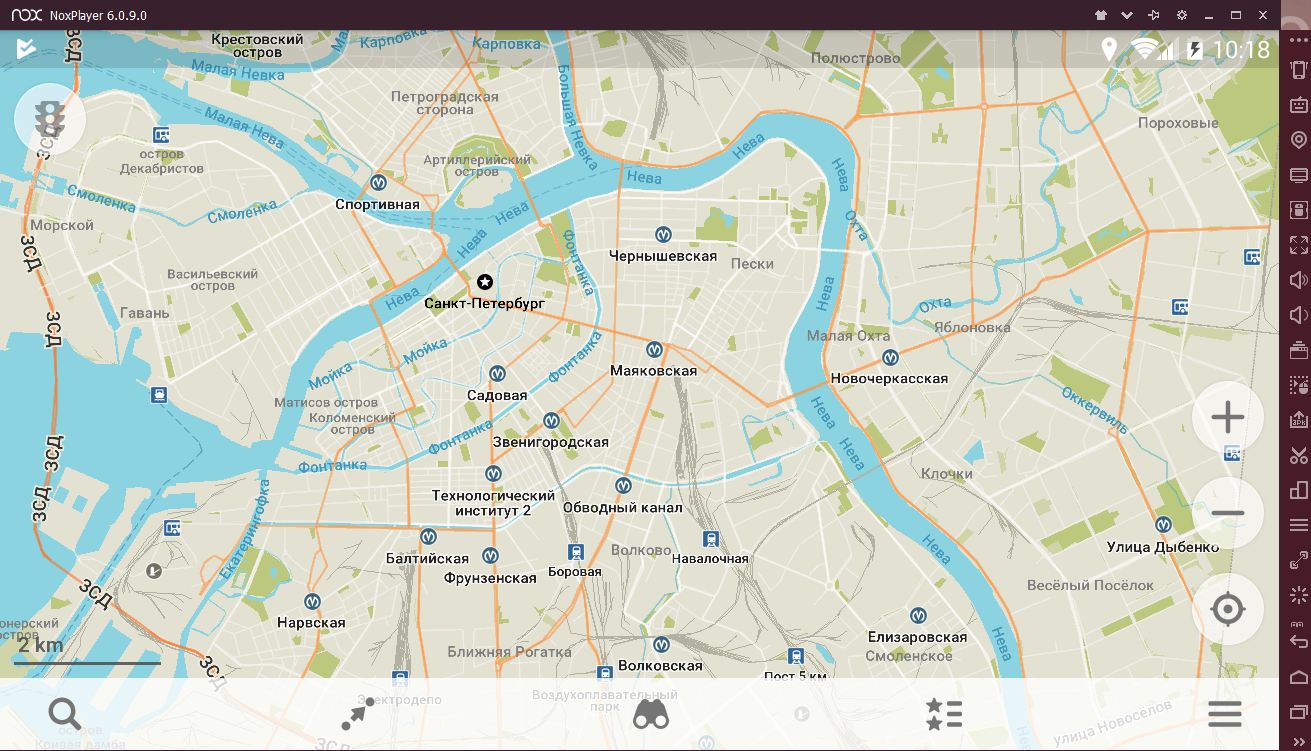
Из подобных приятных мелочей и складывается общее хорошее впечатление. На первый взгляд это обычные карты со встроенным навигатором, но стоит лишь начать ими пользоваться — и не понимаешь, как жил раньше без них.
Интерфейс и функционал.
Главная идея, реализованная в интерфейсе Maps.me — множество полезных функций и ничего лишнего. Запустив это приложение, мы сразу же попадаем на экран с картой.
Если у вас включено отслеживание геолокации в настройках смартфона, то карта будет открыта именно в области вашего нахождения. Сразу же начнет загружаться необходимый кусок карты для вашего региона. Для этого нужен интернет, но впоследствии, когда все необходимое сохраниться в памяти вашего телефона или ПК, подключаться к сети уже не понадобится. В этом большой плюс данного сервиса. Скачать Maps.me для компьютера можно при помощи эмулятора — на большом экране все его плюсы становятся еще более очевидными.
Загрузить карту для Maps.Me можно двумя способами, и оба очень простые. Первый совершается интуитивно — вы просто перемещаете карту, перетаскивая экран пальцем или мышью. Если вы выйдете таким образом за пределы доступных уже карт, приложение предложит вам загрузить новый отрезок.
Посмотреть сохраненные на данный момент карты вы можете и из меню в нижней части экрана есть полоса с элементами интерфейса. Нажав на кнопку с тремя полосками, вы увидите всплывающее дополнительное меню, где надо выбрать пункт «Загрузить карты». Здесь вы увидите количество уже загруженных областей. Также с помощью поиска вы сможете найти и скачать любой другой регион. Удалить карту в случае необходимости вы можете с помощью соответствующей кнопки.
Сила Maps.me заключается еще и в большой базе полезных точек на карте. Их добавляют как создатели сервиса, так и простые люди. Нажав на кнопку поиска, вы можете выбрать категорию, объект из которой вас интересует. Например, еда, гостиница, заправка. Поискать можно даже ближайший Wi-Fi.

Войдя в соответствующую категорию вы увидите список нужных вам строений. Будут указаны адреса и расстояние от вас. При необходимости можно открыть местоположение на карте и проложить маршрут с помощью навигатора. Все это делается в несколько касаний. В процессе такого использования Maps.me складывается ощущение, что вы обзавелись личным секретарем.
Дополнительные возможности.
Некоторые места могут вас особенно заинтересовать, но не быть отмеченными на карте. Чтобы это исправить, вы всегда можете поставить метку. Метки можно также импортировать через облачные сервисы и делиться с ними друзьями. Благодаря этой функции очень удобно показывать другим людям определенные места.
В центр меню расположен значок бинокля. Этот пункт называется «Чем заняться». Нажав на кнопку, вы увидите список ближайших к вам интересных мест. Если вы скучаете, просто войдите туда и поищите — вдруг найдете что-то интересное. По традиции, любое место можно посмотреть на карте, моментально проложив маршрут.
Стоит отметить, что сервис очень правильно учитывает особенности разных средств передвижения. Так, при выборе велосипеда или ходьбе пешком вы увидите градус угла наклона дороги, в случае, когда путь пролегает по холмистой местности.
Также в случае необходимости вы можете изменить некоторые вещи в настройках. Тут дают на выбор километры или мили — если вдруг вы поклонник западной системы измерения, всегда можно сменить. Включение и отключение Ночного режима проходит автоматически, но это тоже можно поменять в параметрах. Если вы хотите сэкономить трафик, то просто выключите мобильный интернет. Правда, в этом случае вы не сможете увидеть фотографии и некоторые описания объектов, но карта будет работать исправно.
Установка Maps.me на компьютер.
Для запуска этого приложения нам понадобится эмулятор. Одним из самых популярных является Nox.
- Скачайте и установите Nox. Подробная инструкция есть на нашем сайте.
- Запустите эмулятор и войдите в магазин приложений — он лежит в папке Google.
- Теперь вам нужно авторизоваться. Если у вас уже есть Google-аккаунт, то просто введите логин и пароль. В противном случае выберите пункт «Создать новую учетную запись» и следуйте указаниям системы для завершения регистрации.
- В поисковой строке магазина наберите название приложение — maps me — и нажмите на Enter.
- Выберите из результатов поиска нужное и кликните, перейдя на страницу сервиса. Нажмите на кнопку «Установить» и подождите окончания загрузки.
- В результате иконка приложения появится на рабочем столе Nox. Для перехода туда нажмите на значок домика в правом нижнем углу окна программы.

Видео о приложении.
Выводы.
Разработчики сумели создать удобный, быстрый и современный способ ориентирования на местности. В новом, неизвестном городе без подобных карт будет очень сложно. Скачать Maps Me для Windows вы можете с помощью нашей инструкции.
4 2
Maps Me – Оффлайновые Карты для iOS и Android
Одна из главных проблем, которую приходится решать любому путешественнику – это, конечно же, вопрос ориентирования в дороге. Обзавестись традиционными бумажными картами или атласами любого города или региона сейчас не составляет проблемы, тем более широк выбор различных мобильных приложений. Maps.me — как раз одно из таких приложений, популярность которого в последнее время просто взлетела.
Нам всегда хочется большего! Обычная карта не слишком удобна, а для того, чтобы пользоваться электронными, почти всегда необходимо интернет-соединение. Это не всегда возможно в дороге: роуминг стоит огромных денег, Wi-Fi доступен не всегда. Значит, нужны оффлайновые электронные карты.
Такие решения существуют, и одно из лучших, по нашему мнению – приложение Maps Me — оффлайновые карты, о котором мы сейчас подробно расскажем.
Maps.Me – это приложение для iOS и Android, которое предлагает все основные функции, необходимые путешественникам, в оффлайн-режиме. Именно это является её главным преимуществом: карты и маршруты для интересующей вас местности можно загрузить на гаджет заранее, а ваше позиционирование на карте будет осуществляться при помощи GPS – естественно, это бесплатно.

Само приложение тоже бесплатное, что не может не радовать. Причём бесплатное полностью: никаких дополнительных платежей за изначально недоступные возможности. Раннее за многие функции приходилось платить.
Что же умеет Maps.Me, помимо простой демонстрации оффлайн-карт?
- Прокладывание маршрутов;
- Удобный поиск транспорта, отелей, достопримечательностей, ресторанов и других объектов, интересных путешественникам;
- «Закладки» на карте для избранных мест.
Одним словом, всё необходимое, и ничего лишнего.
Ещё одно важное достоинство Maps.Me – относительно малый размер как самого приложения (менее 50 мегабайт), так и, что самое главное, карт. Для европейского города карта «весит», в среднем, от нескольких до 100 мегабайт, иногда несколько больше – в любом случае, подобные объёмы не слишком обременят любой современный смартфон. Да и загрузится необходимая информация быстро! Разработчики провели серьёзную работу над оптимизацией, чтобы добиться такого результата.
Теперь давайте подробнее поговорим о том, как установить приложение, и как им пользоваться.
Установка приложения
Для примера рассмотрим установку на операционную систему Android, и работу в ней же – iOS-версия практически ничем не отличается.
Устанавливается Maps.Me точно так же, как любое другое мобильное приложение. Но, на всякий случай, кратко поясним, как это происходит.
1. Зайдите в Google Play, и введите в строке поиска maps.me:
2. Выберите приложение в поисковой выдаче – выглядит значок так:

3. Нажмите на кнопку «Установить». Дождитесь окончания загрузки.

Как уже отмечалось выше, объём дистрибутива – менее 50 мегабайт, что для столь серьёзного приложения не так уж много. Итак, Maps.Me загружено на ваш гаджет, значок появился на рабочем столе, и можно приступать к использованию приложения. Ниже рассказ пойдёт о его основных функциях.
Работа с Maps.Me
Войдя в приложение, мы в первую очередь видим перед собой карту мира – пока ещё в очень большом масштабе. Как обычно, интересующий участок можно «приближать» при помощи жеста на экране, либо кнопок с изображением плюса и минуса (если эти кнопки вам мешают, в настройках программы их можно и отключить). Всё вполне интуитивно.

Но, если вы не хотите искать нужный объект таким образом, самое время обратить внимание на меню, расположенное в нижней части экрана. Оно включает в себя всего четыре пункта, которые мы сейчас и разберём.
Главное меню и настройки
Слева расположена кнопка, отвечающая за включение геолокации: нажав на неё (и предварительно включив в самом смартфоне определение местоположения при помощи GPS), вы определите, где находитесь.
Следующая иконка отвечает за работу с метками, которые вы можете ставить на карте. Этот вопрос также заслуживает отдельного рассмотрения.

Этот пункт меню также пригодится нам при загрузке карт. Как раз об их загрузке пришло время поговорить…
Как добавить карты
Это можно сделать двумя способами. Во-первых, прямо на открывающейся с запуском приложения карте мира: если вы достаточно приблизитесь к тому или иному её участку, приложение автоматически предложит скачать карту или карту и маршруты на местности.

Естественно, файлы маршрутов – это дополнительный объём, поэтому, если вам не слишком-то нужна такая функция (которая в Maps.Me всё равно несколько ограничена – ниже мы поясним), то вы можете сэкономить дисковое пространство, скачав только карты.
Точно так же приложение предложить загрузить карту региона на ваше устройство, если нужную страну или город вы найдёте через поисковую строку.

Во-вторых, нужные карты можно просто выбрать из списка. Для этого нажмите на кнопку «Настройки» в главном меню, а затем выберите пункт «Загрузить карты». Перед вами появится список, разбитый по континентам и странам.

Естественно, подробность карт несколько разная. Скажем, карты большинства африканских стран занимают всего несколько мегабайт, а «вес» карты Парижа превышает сотню мегабайт. Но, если вы не путешествуете по крайне экзотическим местам, детализации карт Maps.Me точно хватит с лихвой. А по-настоящему серьёзные путешествия требуют более вдумчивой подготовки, чем загрузка в смартфон одного приложения.
Также в этом меню, в самой верхней части, имеется пункт «Загруженные» — через него вы можете просмотреть ранее скачанные карты, и управлять ими.
Как искать на карте
Нажатие на эту кнопку вызывает простую поисковую строку, а также меню с различными категориями объектов.
Запросы в поисковую строку могут выдавать как глобальные объекты на карте мира (страны и города), так и локальные – на скачанных картах. Это весьма удобно: всё происходит на одном экране, без необходимости переключаться. Просто попробуйте – вы убедитесь, насколько просто и изящно всё реализовано.
При желании, в строку поиска можно ввести не название объекта, а его координаты. Это полезно в том случае, если названия у искомого места просто нет: допустим, вы хотите отметить некую точку на трассе.
Координаты в приложении представляются на выбор в двух форматах: GPS, и традиционном – с градусами и минутами широты и долготы. Переключить режим отображения можно, просто нажав на экран.

Если же выбрать одну из категорий, то вы увидите список объектов определённого типа (гостиницы, достопримечательности, развлечения, магазины и так далее), отмеченных на загруженной вами карте. Естественно, такой поиск не требует подключения к интернету: просто заходите в интересующий пункт меню, и вас ждёт список подходящих мест.

Выбрав нужный объект, вы сразу же увидите его на карте, а «вытягиваемое» меню в верхней части экрана позволит узнать координаты.

Как ставить метки
Если вы хотите иметь быстрый доступ к определённой точке на карте, не забыть понравившееся заведение, или передать кому-то расположение интересного места, найденного в путешествии, то на помощь придёт возможность расстановки меток.
Поставить метку на карте очень просто. Просто нажмите на нужное место на карте – оно пометится зелёным кружком. После этого нажмите иконку в виде звёздочки в правом верхнем углу – метка установлена!

Кстати, в «вытягиваемом» сверху меню цвет метки легко можно изменить, нажав на красный кружок.

Теперь это место легко найти через соответствующий пункт главного меню:

Кстати, при помощи значка в правой верхней части этого экрана метку можно переслать кому-то из друзей любым удобным вам способом.
Как проложить маршрут
Для того, чтобы проложить маршрут к пункту назначения, нужно сначала активировать определение вашего местоположения в настройках операционной системы (через GPS), а также разрешить приложениям доступ к этой информации.
К сожалению, Maps.Me не позволяет прокладывать маршрут между двумя произвольными точками на карте. Всё-таки, приложение рассчитано не на планирование путешествия, а на использование уже в его процессе.
Теперь отметьте нужное место на карте – точно так же, как делали это, устанавливая метку. Но вместо иконки в виде звёздочки жмите на соседнюю – в виде автомобиля. Maps.Me построит маршрут. Делает это программа вполне корректно, хотя перед первым применением функции и предупреждает пользователя, что представляемая информация может не быть оптимальной, и является сугубо ознакомительной.
Заключение
Maps.Me – простая в использовании, и весьма функциональная программа. Интерфейс реализован весьма просто и лаконично, хотя отдельные решения в нём и не вполне интуитивны – однако выше мы разобрали все основные возможности приложения, так что проблем у вас не возникнет.
Maps.Me не заменит всех инструментов, полезных для туриста, однако может стать одним из самых востребованных.
 Работа со стилями форматирования ячеек Excel Применение стилей к ячейкам листа
Работа со стилями форматирования ячеек Excel Применение стилей к ячейкам листа Растушевка в "Фотошопе" вручную: советы и рекомендации Как растушевать границы в фотошопе
Растушевка в "Фотошопе" вручную: советы и рекомендации Как растушевать границы в фотошопе Поиск SMM-специалиста: от тестового задания до собеседования
Поиск SMM-специалиста: от тестового задания до собеседования